برنامج تحليلات WiFi: ما هو وكيفية الاختيار
اكتشف أفضل برامج تحليلات الواي فاي لعام 2026 — بدءًا من الماسحات الأساسية وصولاً إلى أدوات مخطط الحرارة اللاسلكية المتقدمة.
إذا كنت تدفع مقابل إنترنت عالي السرعة ولكنك لا تزال تعاني من "مناطق ميتة" في شقتك، أو بطء في السرعة، أو اتصال غير مستقر، فقد لا تكون المشكلة في مزود الخدمة الخاص بك. غالبًا ما يكون الأمر متعلقًا بكيفية عمل شبكة الواي فاي في بيئتك المحددة.
قبل استبدال جهاز التوجيه الخاص بك أو الاتصال بالدعم الفني، من المفيد محاولة فهم ما يحدث على مستوى الشبكة اللاسلكية. هذا هو الغرض من برامج تحليلات الواي فاي — أدوات تساعدك على فهم المشكلات وحلها والتي تكون مخفية عن المستخدم العادي.
ما هو برنامج تحليلات الواي فاي
لنَفهم ما هي تطبيقات تحليلات الواي فاي وما المهام التي يجب أن تحلها.
في الأساس، برنامج تحليلات الواي فاي الجيد يشبه الأشعة السينية لشبكة الواي فاي الخاصة بك. فهو يتيح لك رؤية صورة كاملة لأداء شبكتك اللاسلكية في الظروف الواقعية.
- يقوم بمسح بيئتك اللاسلكية في الوقت الفعلي. يفحص بيئتك اللاسلكية ليسرد الشبكات المجاورة والتفاصيل التقنية.
- يعرض الأجهزة المتصلة.
- يساعد في تحديد النقاط الضعيفة، ومصادر التشويش، والاتصالات المشبوهة.
- بعض البرامج تتيح لك حتى إنشاء خرائط حرارية لتغطية الواي فاي بناءً على مخطط طابق.
الأداة المناسبة يمكن أن تساعدك على رؤية ما يحدث فعليًا خلف الكواليس — والعمل على إصلاحه.
مع هذه الحلول، ستحصل على ما هو أكثر بكثير من مجرد أرقام — بل ستفهم حقًا ما يؤثر على جودة الإشارة وكيفية تحسينها.
أفضل برامج تحليلات الواي فاي (2026 مقارنة)
بحلول نهاية 2026، سيكون هناك مجموعة متنوعة من برامج تحليل الواي فاي في السوق، بدءًا من تطبيقات الهاتف المحمول البسيطة إلى حلول الأعمال الاحترافية. لكنها جميعًا مختلفة، ولاختيار برنامج WLAN المناسب، من المهم أن تفهم الميزات التي تُعد حقًا ضرورية.
إليك الميزات الرئيسية التي يجب البحث عنها عند اختيار الأداة المناسبة:
✅ فحص الشبكة في الوقت الفعلي
يجب أن يكتشف برنامجك الشبكات القريبة على الفور، ويعرض SSID الخاص بها، والقناة، وقوة الإشارة، ونوع التشفير.
يساعدك ذلك على فهم أي الشبكات والأجهزة النشطة من حولك—وكيف يمكن أن تؤثر في إشارتك الخاصة.
✅ اكتشاف تداخل قنوات الواي فاي
يجب أن تُظهر الأداة عندما تكون شبكتك اللاسلكية تتنافس مع الجيران على نفس القناة.
الكثير من التداخل يسبب تشويشًا، ويمكن للتطبيق الجيد أن يقترح قنوات أكثر نظافة وأقل ازدحامًا.
✅ خرائط حرارية للواي فاي
تعرض لك الخرائط الحرارية اللاسلكية البصرية بدقة أين تكون إشارتك قوية—وأين تضعف.
تتيح لك بعض الأدوات التجول في المكان ورسم قوة الإشارة أو نسبة الإشارة إلى التشويش (SNR) أو التداخل في كل غرفة.
✅ التوافق مع واي فاي 6، 6E، و7
يجب أن يدعم برنامج التحليل لديك معايير الواي فاي الحديثة لتزويدك ببيانات دقيقة وتحليلات وافية.
إذا كنت تستخدم أجهزة توجيه وأجهزة حديثة، فهذه الميزة ضرورية لتشخيص الأداء بشكل ملائم.
✅ واجهة سهلة ونظيفة
واجهة بسيطة تعني نتائج أسرع وإزعاجًا أقل — خاصة إذا لم تكن مهندس شبكات.
يجب أن تتمكن من قراءة الرسوم البيانية للإشارة، وقوائم الأجهزة، أو الخرائط الحرارية دون الحاجة لتصفح الكتيبات الإرشادية.
✅ تقارير وبيانات قابلة للتصدير
سواء كنت تقوم بحل المشاكل لعميل أو توثيق التغييرات، من المفيد تصدير البيانات بصيغ مثل PDF أو CSV.
وهذا مهم بشكل خاص للمستشارين أو موظفي تكنولوجيا المعلومات أو لأي شخص يتابع تغييرات الشبكة مع مرور الوقت.
الآن بعد أن عرفنا ما الذي يجب البحث عنه في أداة تحليلات WiFi، دعونا نقارن بين بعض من أفضل الخيارات المتاحة اليوم. لكل أداة نقاط قوة خاصة بها، ولكن ليست جميعها مصممة لنفس نوع المستخدم أو حالة الاستخدام.
| الأداة | NetSpot |
| الميزات الرئيسية | خرائط الحرارة، الاستبيانات، تحليل القنوات، التخطيط |
| الأفضل لـ | المستخدمون المنزليون + المحترفون |
| سهولة الاستخدام | ⭐⭐⭐⭐⭐ سهل جدًا |
| دعم Wi-Fi 6/6E | ✅ نعم |
| المنصة | Windows / macOS / Android / iOS |
| الأداة | SolarWinds NPM |
| الميزات الرئيسية | مراقبة كاملة للشبكة + الواي فاي |
| الأفضل لـ | المؤسسات / فرق تكنولوجيا المعلومات |
| سهولة الاستخدام | ⭐⭐⭐⭐ متوسط |
| دعم Wi-Fi 6/6E | ✅ نعم |
| المنصة | Windows فقط |
| الأداة | Ekahau AI Pro |
| الميزات الرئيسية | تخطيط استباقي، أجهزة Sidekick |
| الأفضل لـ | المؤسسات، خبراء الشبكات اللاسلكية |
| سهولة الاستخدام | ⭐⭐⭐ معقد |
| دعم Wi-Fi 6/6E | ✅ نعم |
| المنصة | Windows / macOS |
| الأداة | Acrylic Heatmaps |
| الميزات الرئيسية | رسم خرائط للطوابق، خرائط الحرارة، تقارير |
| الأفضل لـ | الشركات الصغيرة والمتوسطة، الإداريين |
| سهولة الاستخدام | ⭐⭐⭐⭐ متوسط |
| دعم Wi-Fi 6/6E | ✅ نعم |
| المنصة | Windows فقط |
| الأداة | Wireshark |
| الميزات الرئيسية | فحص الحزم العميق |
| الأفضل لـ | الخبراء فقط |
| سهولة الاستخدام | ⭐⭐⭐ تقني |
| دعم Wi-Fi 6/6E | ⚠️ محدود |
| المنصة | Windows / macOS / Linux |
| الأداة | InSSIDer |
| الميزات الرئيسية | عرض الإشارة / القناة، تقييم الربط |
| الأفضل لـ | المديرون والفنيون |
| سهولة الاستخدام | ⭐⭐⭐⭐ متوسط |
| دعم Wi-Fi 6/6E | ✅ نعم |
| المنصة | Windows فقط |
| الأداة | WiFi Analyzer (تطبيق ويندوز) |
| الميزات الرئيسية | فحوصات أساسية، اقتراحات القنوات |
| الأفضل لـ | المستخدمون المنزليون |
| سهولة الاستخدام | ⭐⭐⭐⭐ سهل |
| دعم Wi-Fi 6/6E | ⚠️ دعم أساسي |
| المنصة | Windows 10/11 |
| الأداة | Vistumbler |
| الميزات الرئيسية | الاكتشاف عبر GPS، رسم خرائط الإشارة |
| الأفضل لـ | الهواة / الاستخدام الخارجي |
| سهولة الاستخدام | ⭐⭐⭐ مجال متخصص |
| دعم Wi-Fi 6/6E | ⚠️ محدود |
| المنصة | Windows فقط |
بعد تحليل هذه التطبيقات جنبًا إلى جنب، إليك الخلاصة — اختر بناءً على احتياجك:
- مسح WiFi شامل، وإنشاء خرائط حرارية، والتخطيط — دون منحنى تعلم حاد: NetSpot هو خيارك الأفضل. يجمع بين التصميم السلس والميزات المتقدمة، ويدعم أحدث معايير Wi-Fi، ويعمل عبر منصات متعددة.
- المراقبة على مستوى المؤسسات، والتنبيهات، ولوحات معلومات SNMP: SolarWinds NPM يتفوق في تحليلات الشبكة على نطاق واسع، لكنه ليس مخصصًا لمسح المواقع الفعلي.
- تصميم WiFi احترافي والتحقق على نطاق واسع: Ekahau AI Pro يتصدر للمهندسين اللاسلكيين — خاصة إذا كنت تستخدم أجهزتهم Sidekick.
- تشخيصات WiFi المتقدمة مع مقاييس وتصفية تفصيلية: Acrylic Heatmaps خيار قوي للمستخدمين الذين يحتاجون إلى رؤى دقيقة حول جودة الإشارة وتصفية متقدمة — ممتاز لاستكشاف شبكات متوسطة التعقيد، خاصة في بيئات ويندوز.
- تحليل الحزم العميق وتحليل الشبكة على مستوى البروتوكول: Wireshark لا يُضاهى، لكنه الأنسب للمستخدمين ذوي الخبرة ممن يتعاملون مع بيانات المرور الخام.
- اختيار القناة بسرعة وتشخيص الإشارة (للمنزل/الشركات الصغيرة والمتوسطة): inSSIDer خفيف وفعال — خاصة لتجنب الترددات المزدحمة.
- مسح WiFi سريع وبسيط على ويندوز: WiFi Analyzer (تطبيق ويندوز) مثالي للفحص لمرة واحدة والتشخيص السريع.
- تتبع قوة الإشارة بالرسم البياني وتسجيل مفتوح المصدر: Vistumbler تطبيق متخصص، لكنه موثوق لمن يفضلون الرسوم البيانية للإشارة والتسجيل اليدوي.
برنامجنا المفضل لتحليل شبكات الواي فاي هو NetSpot. من بين جميع الحلول المقدمة، يتميز بكونه أكثر برامج تحليل الواي فاي مرونة وقوة وسهولة في الاستخدام — مناسب لكل من المستخدمين العاديين ومحترفي تكنولوجيا المعلومات، والاستشاريين، ومهندسي الشبكات. إنه أكثر من مجرد محلل واي فاي — إنه أداة متكاملة للمسح والتشخيص وتصميم الشبكات اللاسلكية.
-

وضع المفتش
يمنحك رؤى فورية حول شبكات الواي فاي المحيطة بك.
-

وضع الاستبيان
يوفر تحليلاً شاملاً مبنياً على خرائط لأداء شبكة الواي فاي الخاصة بك.
-

وضع التخطيط
يمكنك من محاكاة وتخطيط توزيع شبكة الواي فاي الخاصة بك وتغطيتها.

إنه متعدد المنصات حقاً. استخدم NetSpot على macOS وWindows لإجراء المسوحات المتعمقة والتخطيط، وعلى Android وiOS عندما تريد فحوصات سريعة، خرائط حرارية فورية، اختبار السرعة/البنغ من هاتفك أو جهازك اللوحي، واكتشاف الأجهزة من جهاز iPhone أو iPad الخاص بك. هذه المرونة تعني أن سير عمل تحليلات الواي فاي ينتقل معك من المكتب إلى الممر إلى موقع العميل.
التطبيق مناسب للمراقبة اليومية لبيئة الواي فاي الخاصة بك لاستكشاف الأخطاء وإصلاحها. وضع "المُفتش" يوفر نظرة بصرية عامة على الشبكات القريبة في الوقت الفعلي.
يعرض جدول الشبكات حولك جميع معلومات الشبكة الضرورية: SSID/BSSID، النطاق (2.4/5/6 جيجاهرتز)، القناة، الأمان، المزود، قوة الإشارة بوحدة dBm، وسرعة الإرسال.
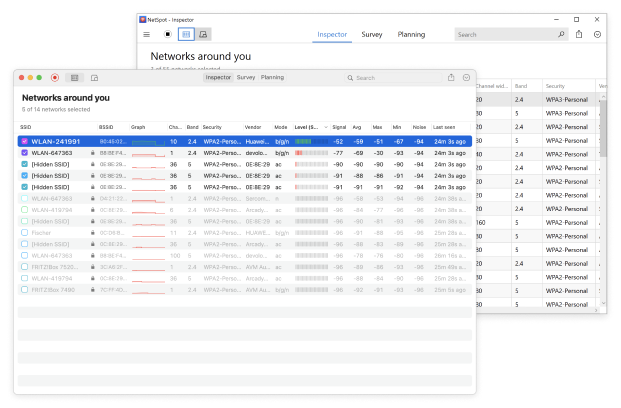
تتوفر أيضًا رسوم بيانية لقوة الإشارة والقناة في الوقت الفعلي، مما يتيح لك تتبع الظروف المتغيرة أثناء التنقل. تساعدك هذه الرسوم البيانية على تحديد الازدحام والتداخل واختيار القنوات الأكثر كفاءة بسرعة.

عندما تحتاج إلى الصورة الكبيرة، يقوم وضع المسح بتحويل القياسات إلى خرائط حرارية بصرية. يمكنك عرض قوة الإشارة، نسبة الإشارة إلى الضوضاء (SNR)، التداخل (SIR)، الضوضاء، تغطية النطاق والمزيد (أكثر من 20 خريطة حرارية لشبكة WiFi إجمالاً) لرؤية المناطق القوية والضعيفة على الفور، بالإضافة إلى التداخلات.
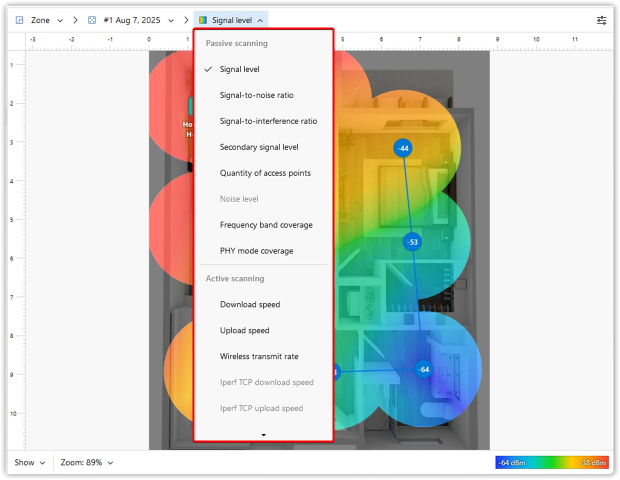
يقوم NetSpot بتحويل بيانات WiFi المعقدة إلى خرائط حرارية مرئية وواضحة، تُظهر بالضبط أين يكون الإشارة قوية أو ضعيفة أو معدومة تمامًا. إنها الفارق بين أن تعتقد "الإشارة ضعيفة في ذلك الركن من المكتب" وأن تحدد بثقة "هناك -72 dBm مع مستوى إشارة ضعيف بالقرب من الجدار الزجاجي." هذا المستوى من الوضوح يحول التخمين إلى قرارات قابلة للتنفيذ.
إذا كان الأداء هو السؤال، فإن المسح النشط يربط تحليلات WiFi الخاصة بك مباشرة بالنتائج الواقعية. يتيح لك NetSpot تصور سرعات التحميل والتنزيل، ومراقبة معدل الإرسال اللاسلكي، ورؤية كيف يتصرف شبكتك فورًا في مناطق مختلفة من منزلك أو مكتبك.

للمستخدمين المتقدمين أكثر — مثل محترفي تكنولوجيا المعلومات، ومتكاملي الأنظمة، أو أي شخص يرغب في التعمق أكثر — يدعم NetSpot أيضاً اختبار iPerf3. يمكنك إجراء اختبارات نقل البيانات عبر بروتوكولي TCP وUDP، وقياس الكمون، وتتبع التذبذب للحصول على فهم دقيق لكيفية تعامل شبكتك مع حركة المرور الحقيقية. هذا المستوى من التفاصيل مثالي عند استكشاف سرعات غير متسقة، أو التحضير لتطبيقات تحتاج لنطاق ترددي عالٍ أو التحقق من تأثير تغييرات الأجهزة أو ضبط الإعدادات.

ومن الجدير بالذكر أيضًا وضع التخطيط — فهذا هو المكان الذي يصبح فيه NetSpot استراتيجيًا. يمكنك تصميم مخطط يأخذ في الاعتبار الجدران والأبواب والنوافذ والمواد، وتحميل نماذج نقاط الوصول (أو المواصفات الخاصة بك)، ومعاينة التغطية قبل شراء المعدات أو نشر الشبكة.

هذا يوفر الوقت والمال من خلال التحقق المسبق بالضبط من نقاط الوصول التي يجب شراؤها، وأفضل أماكن تثبيتها، وحتى اختيار الهوائيات وكيفية توجيهها.
وأخيرًا، يواكب NetSpot تطور WiFi الحديث. فقد تم تصميمه لتحليل البيئات عبر ترددات 2.4 و5 و6 جيجاهرتز، مع دعم كامل لمعايير WiFi 6 و6E.
ولا يتوقف الأمر عند هذا الحد. حيث يتم صيانة NetSpot بانتظام وتحديثه بشكل مستمر، مع إضافة ميزات وتحسينات جديدة لدعم أحدث الأجهزة والبروتوكولات واحتياجات المستخدمين. سواء كنت تخطط للانتقال إلى WiFi 7 أو تعمل على حل مشاكل شبكة حالية، يمكنك الاعتماد على NetSpot لينمو ويتطور مع شبكتك.
الختام
إذا كنت تريد معرفة سبب عدم استقرار شبكة الواي فاي لديك والتوقف عن إعادة تشغيل جهاز التوجيه بشكل عشوائي، يجب عليك تجربة أحد حلول برامج تحليلات الواي فاي.
هناك العديد من هذه الأدوات متاحة اليوم، بدءاً من تطبيقات الهاتف البسيطة إلى منصات احترافية تدعم التشخيصات التفصيلية، والتخطيط، والتصور. لكل منها ميزاته الخاصة، ويعتمد كثيرًا على احتياجاتك، ومهاراتك، وحالات الاستخدام الخاصة بك.
المفضل لدينا شخصيًا هو NetSpot. فهو يجمع بين واجهة واضحة، وميزات واسعة، ودعم عبر الأنظمة الأساسية. إنه أداة موثوقة لكل من التحليل الأساسي والعمل المتعمق مع تغطية الواي فاي، والسرعة، والتخطيط.
الأسئلة الشائعة
إنها أداة تساعدك على تحليل وتحسين شبكتك اللاسلكية — فحص مستويات الإشارة، الكشف عن المناطق الميتة، اكتشاف التداخل أو الأجهزة غير المصرح بها، وتصوير التغطية باستخدام خرائط الحرارة.
غالبًا ما تعرض محللات الواي فاي مقاييس أساسية مثل قوة الإشارة أو استخدام القنوات. عادةً ما تذهب برامج التحليلات إلى أبعد من ذلك: إجراء الاستطلاعات، إنشاء خرائط الحرارة، التقارير، والمراقبة طويلة الأجل.
نعم. العديد من الأدوات بما في ذلك NetSpot تدعم كلا من منصتي macOS وWindows، لذا يمكنك إجراء استبيانات كاملة وتشخيصات على أي من النظامين.
نعم. يتم تحديث الأجهزة الجيدة لدعم ترددات 2.4 و5 و6 جيجاهرتز، وكثير منها يستعد بالفعل لدعم WiFi 7. على سبيل المثال، يعمل NetSpot عبر هذه الترددات.
المسح اللحظي يعرض قائمة بالشبكات المتوفرة مع إحصائيات مثل الإشارة، القناة، والأمان. يقوم وضع خريطة التغطية أو المسح بجمع القياسات عبر المساحة الخاصة بك وينتج خريطة مرئية تُظهر المناطق ذات الإشارة القوية أو الضعيفة أو الميتة.
بعض الأوقات المناسبة:
- تعاني من انقطاعات أو تخزين مؤقت أو بطء في السرعة
- تنقل جهاز التوجيه أو تعيد ترتيب الأثاث
- تضيف أجهزة جديدة أو تنقل مكتبك المنزلي
- قمت بتغيير برنامج جهاز التوجيه أو إعداداته
- قبل مكالمة فيديو أو بث مباشر مهم
- بشكل دوري (مثلاً كل ثلاثة أشهر) لمتابعة التغييرات
يتيح لك iPerf إجراء اختبارات إنتاجية TCP/UDP، وقياس الكمون والتذبذب — وهو مفيد للمستخدمين المتقدمين، ومحترفي تكنولوجيا المعلومات، أو أي شخص يرغب في التعمق أكثر في كيفية تعامل شبكتك اللاسلكية مع حركة المرور الحقيقية.

الأداة المناسبة يمكن أن تساعدك على رؤية ما يحدث فعليًا خلف الكواليس — وإصلاحه.